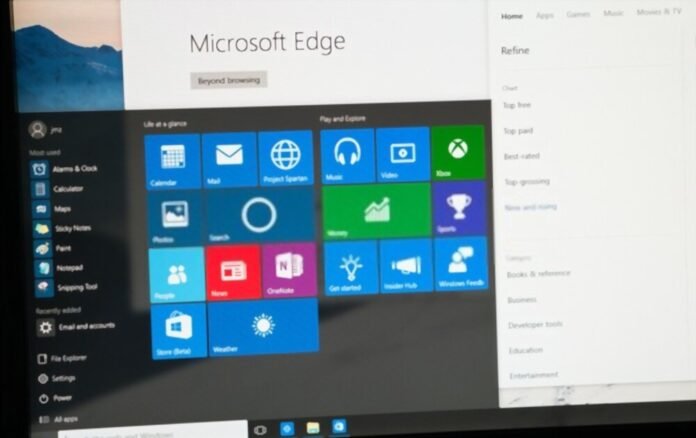Aktivitetsfältet försvann plötsligt och du ser inte längre Start-knappen? Hur återställer jag det på Windows 10? Vet att det finns en rad lösningar som kan hjälpa dig. Upptäck här 5 metoder som gör att du snabbt kan lösa problemet Aktivitetsfältet försvann i Windows 10
Obs : Aktivitetsfältet är ett huvudelement på skrivbordet. Windows sökrutan och Cortana- , alla dina program som körs, datum, meddelandefält, etc.
Vad gör att Windows 10 aktivitetsfält försvinner?

Det finns flera orsaker som kan göra att aktivitetsfältet försvinner i Windows 10. Här är de mest kända:
- Aktivitetsfältet döljs förmodligen automatiskt på grund av en uppdatering
- Normalt PC-visningsläge har ändrats
- Din hårddisk är full och Windows File Explorer kraschar när den startas
- Den nuvarande upplösningen på din datorskärm är säkerligen högre än de ursprungliga måtten
- Vissa systemfiler på din dator är skadade. Mycket ofta är det Explorer.exe- som orsakar problemet.
Fem sätt att återställa aktivitetsfältet i Windows 10

Nu när vi har en klar uppfattning om vad som kan göra att aktivitetsfältet försvinner i Windows 10, låt oss gå igenom några lösningar som kan hjälpa dig.
Vi föreslår att du först tittar på denna videohandledning som förklarar vad du ska göra för att lösa problemet.
Är du fortfarande inte nöjd? Prova sedan någon av dessa olika lösningar:
Lösning 1: Visa det saknade aktivitetsfältet på datorns skrivbord igen
Ibland, för att undvika att bli störd när du tittar på en film på din dator, döljer du aktivitetsfältet i dina Windows-inställningar. När den väl döljs automatiskt kommer den att vara osynlig hela tiden om du inte håller muspekaren över skärmens nederkant. Om du en tid senare märker att den inte längre visas, välj att avaktivera automatisk döljning. För att göra detta, följ dessa olika steg:
Steg 1 : Tryck på Windows på ditt tangentbord, sök efter " Inställningar " och dubbelklicka sedan för att öppna den
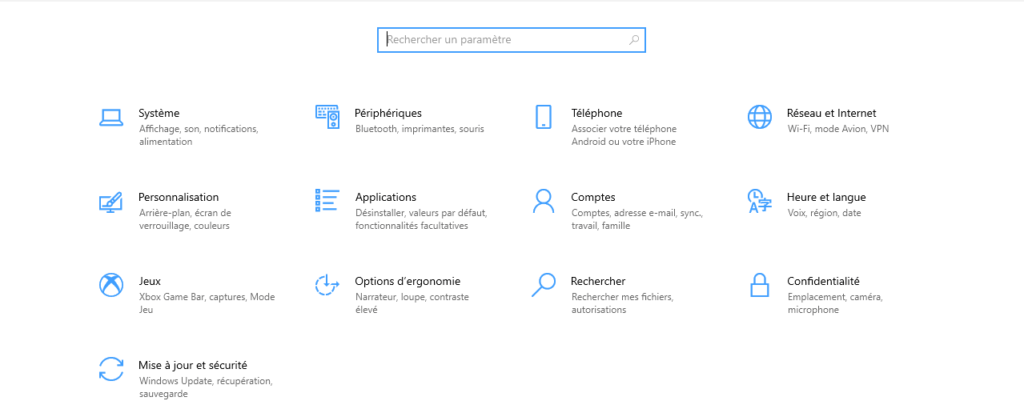
Steg 2: konfigurationspanel i sökfältet och klicka på den för att komma åt den

Steg 3: alternativet Utseende och anpassning och välj sedan " Aktivitetsfält och navigering "

Steg 4 : I Aktivitetsfältets inställningar, stäng av alternativet: "Dölj automatiskt aktivitetsfältet i skrivbordsläge "
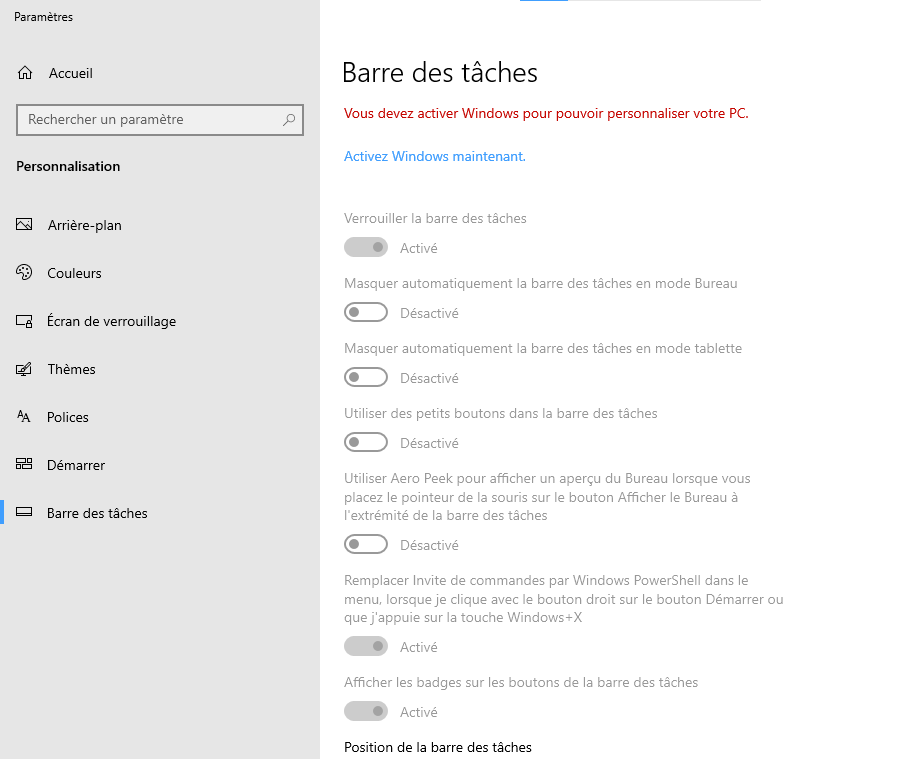
Normalt bör aktivitetsfältet i Windows !
Se även: Bluetooth försvann på Windows 10: hur aktiverar jag det?
Lösning 2: Starta om Windows Explorer (Explorer.exe)
Även känd som " Windows Explorer ", Explorer.exe är Microsofts filhanterare som låter dig redigera filer eller starta program. Ibland, förutom det osynliga aktivitetsfältet, försvinner även dina skrivbordsikoner! Eftersom de båda är funktionella under explorer.exe är det uppenbart att de är dolda samtidigt. Följ dessa steg för att enkelt lösa problemet:
Steg 1: Windows Task Manager genom att skriva kortkommandot << Ctrl+Shift+Esc>>
Steg 2: Windows gå till fliken " Processer " och klicka sedan på alternativet Utforskaren
Steg 3: Tryck nu på knappen " Starta om " som finns i det nedre högra hörnet av Manager.
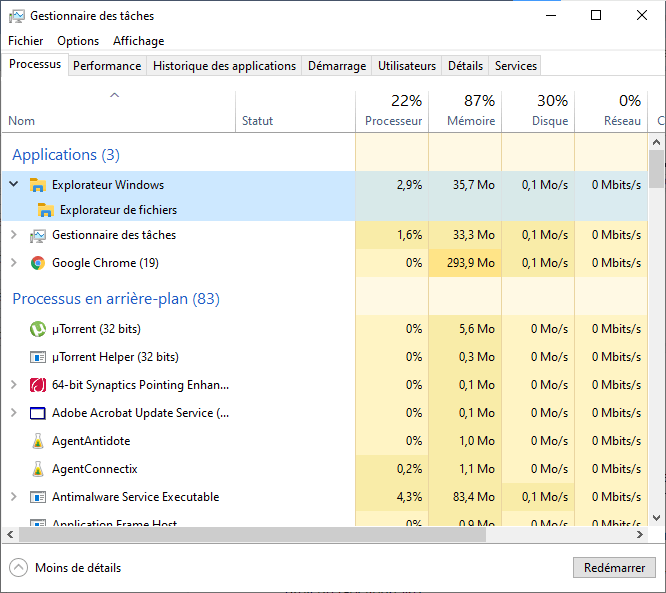
Denna procedur kommer att starta om hela webbläsarprocessen och därmed få aktivitetsfältet att visas. Windows Explorer- popup under operationen betyder det att explorer.exe-hanteraren fungerade korrekt.
Lösning 3: Använd Advanced SystemCare för att återställa saknad aktivitetsfält i Windows
Om du har provat någon av de tidigare metoderna och det inte fungerade kan du vända dig till Advanced SystemCare. Det är ett pålitligt, kraftfullt och omfattande verktyg som låter dig lösa en mängd olika problem och optimera systemet, spelet, disken, start på Windows.
När det gäller det saknade aktivitetsfältet, Advanced SystemCare att hjälpa dig med reparationen tack vare dess professionella verktygslåda: WinFix ! Så här använder du det:
Steg 1: programvaran Advanced SystemCare

Steg 2: I fönstret " Verktygslådan ", hitta och klicka på WinFix. Applikationen kommer därför automatiskt att installera WinFix-verktyget, vilket kommer att vara mycket användbart för dig.
Steg 3: fliken lObit WinFix Advanced Fix >> Desktop alternativ
Steg 4: I avsnittet " Skrivbord " klickar du på alternativet " Aktivitetsfältet kan inte visas " och trycker sedan på alternativet " Fixa "
Efter att ha klickat på Reparera-knappen kommer WinFix automatiskt att återställa det saknade aktivitetsfältet i Windows 10!
Lösning 4: Ändra datorns visningsläge
När du ansluter en extern bildskärm till din dator kan datorns aktivitetsfält försvinna och sedan dyka upp igen när anslutningen är klar. Om du gör det felaktigt kommer fältet inte längre att visas. För din information finns det flera visningslägen på en dator, men det normala alternativet är: " Endast skärm ". Du måste därför konfigurera om ditt Windows i detta läge om du har ändrat det av misstag. För det, fortsätt enligt följande:
Steg 1: Windows + P tangentkombination för att öppna sidofältet på höger sida av skrivbordet.
Steg 2: Se till att du bara har valt alternativet " Endast skärm "

Efter att ha justerat startskärmen på skrivbordet kan du nu se Start-menyn, aktivitetsfältet och dess ikoner dyka upp igen.
Lösning 5: Kör SFC för att fixa aktivitetsfältet som försvann i Windows
Slutligen är det möjligt att aktivitetsfältet inte längre är synligt på grund av ett Windows . Därför skulle det vara klokt att använda systemskanningsverktyget " System File Checker " (SFC) för att hitta problematiska filer och fixa dem.
Efter stegen att upptäcka och reparera skadade filer kan du nu fortsätta att återställa aktivitetsfältet .
Eftersom det saknas måste du göra något annat för att öppna kommandotolken. För det,
Steg 1: Tryck på Windows + R . I exekveringsfönstret som visas skriver du " CMD " och validerar sedan med OK . Kommandotolken ska öppnas!

Steg 2: Windows Kommandotolk skriver du kommandot " sfc /scannow " och klickar sedan på Enter-tangenten på ditt tangentbord för att köra SFC.
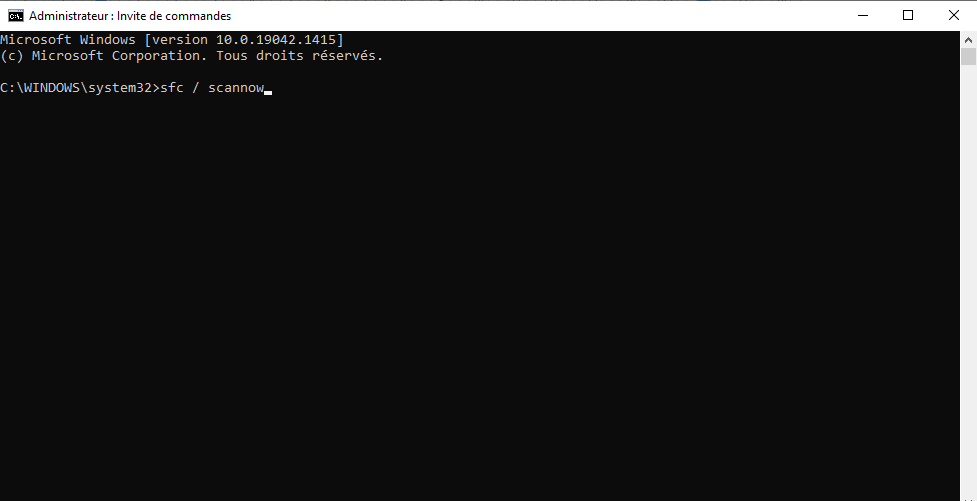
Steg 3: Starta sedan om datorn och kontrollera om det försvunna aktivitetsfältet är synligt igen längst ner på skärmen.
Sammanfattningsvis föreslås ovanstående metoder med hänsyn till de olika orsakerna som gör att aktivitetsfältet försvinner. Om du snabbt avgör var problemet är, kommer du att finna det lättare att återställa det saknade aktivitetsfältet.
Men om inget av dessa fungerar kan det hända att du har att göra med något som ett virus eller skadlig programvara . I det här fallet rekommenderar vi att du kör ett antivirus- eller anti-malware-program omedelbart. Har du ingen på din dator? Tja, här är de bästa som vi har passat på att hitta åt dig: